Spis treści
Filmy MP4 ulegają uszkodzeniu. Jak je naprawić
MP4 to jeden z najpopularniejszych formatów plików wideo używanych do pobierania i strumieniowego przesyłania filmów z Internetu. Często jest używany do przechowywania dźwięku, napisów i nieruchomych obrazów. MP4 to standardowy format plików wideo; prawie wszystkie odtwarzacze wideo obsługują MP4. Aby otworzyć plik MP4, wystarczy dwukrotnie kliknąć wideo, a zostanie ono otwarte w domyślnej przeglądarce wideo.
Jednak sprawy stają się trudniejsze, jeśli otrzymasz uszkodzony plik MP4. Nie możesz uzyskać dostępu do wideo. Jednocześnie możesz otrzymać komunikat o błędzie, który pokazuje, że plik jest uszkodzony i odtwarzacz nie może go odczytać. Jak zatem naprawić pliki MP4 ? Wypróbuj następujące skuteczne metody, które Ci udostępniamy.
Metoda 1. Napraw pliki MP4 za pomocą narzędzia do naprawy wideo
Jeśli natrafisz na uszkodzony plik wideo, możesz skorzystać z profesjonalnego oprogramowania do naprawy plików MP4.
Oprogramowanie EaseUS Video Repair potrafi naprawiać uszkodzone lub zniekształcone pliki wideo w różnych formatach, w tym MOV, MP4, M2TS, MKV, MTS, 3GP, AVI, FLV itp. Naprawia uszkodzone pliki wideo MP4 powstałe w wyniku konwersji/transferu pliku wideo, kompresji wideo lub edycji wideo.
EaseUS Fixo naprawia pliki wideo MP4 ze wszystkich popularnych marek aparatów, takich jak Sony, Canon, Nikon, DJI i GoPro. Obsługuje również odzyskiwanie i naprawę zdjęć z aparatu oraz ich usuwanie.
Instrukcja krok po kroku dotycząca naprawy plików MP4 za pomocą oprogramowania do naprawy filmów EaseUS:
Krok 1. Otwórz Fixo na swoim lokalnym komputerze. Kliknij „Video Repair” i dodaj uszkodzone pliki wideo MP4/MOV/AVI/MKV/3GP/FLV/MKV/WMV, klikając „Add Videos”.

Krok 2. Przesuń wskaźnik na wideo i kliknij przycisk „Napraw”, aby rozpocząć proces naprawy pojedynczego wideo. Jeśli chcesz naprawić wszystkie wideo, kliknij „Napraw wszystkie”.

Krok 3. Poczekaj kilka minut, a uszkodzone filmy zostaną naprawione. Kliknij ikonę odtwarzania, aby wyświetlić podgląd filmów. Możesz zapisać pojedynczy film, klikając przycisk „Zapisz” obok ikony odtwarzania. Jeśli chcesz zapisać wszystkie naprawione filmy, wybierz „Zapisz wszystkie”.

Krok 4. Jeśli szybka naprawa się nie powiedzie, należy skorzystać z trybu zaawansowanej naprawy. Kliknij „Zaawansowana naprawa” i dodaj przykładowy film. Wybierz „Potwierdź”, aby się upewnić.

Krok 5. Wyświetli się lista szczegółowych informacji o uszkodzonych i przykładowych filmach. Kliknij „Napraw teraz”, aby rozpocząć zaawansowany proces naprawy wideo. Po zakończeniu naprawy możesz obejrzeć filmy i kliknąć przycisk „Zapisz”, aby zapisać naprawione pliki wideo w odpowiednim miejscu docelowym.

Jeśli nadal masz wątpliwości, obejrzyj ten film, aby dowiedzieć się więcej i poznać inne metody naprawy uszkodzonych plików MP4.
- 00:18 - Powody uszkodzenia wideo
- 00:38 — Pobierz naprawę wideo EaseUS Fixo
- 01:30 - Zaawansowany tryb naprawy w Fixo
- 02:02 - EaseUS Naprawa Wideo Online
- 02:41 - Wypróbuj odtwarzacz VLC
- 03:33 – Utwórz kopię oryginału w programie VLC
Jeśli szukasz darmowego narzędzia online do naprawy uszkodzonych filmów MP4, EaseUS Online Video Repair jest świetnym wyborem. Na stronie prześlij swój film i postępuj zgodnie z instrukcją krok po kroku, aby zakończyć naprawę filmu.

Jak naprawić pliki MP4 online
Jak naprawić uszkodzone pliki MP4 bez pobierania oprogramowania do naprawy wideo? Użyj narzędzia do naprawy wideo online EaseUS. Po prostu prześlij uszkodzone filmy i poczekaj na zakończenie procesu naprawy. Przeczytaj więcej >>
Czy Twój MP4 został naprawiony? Udostępnij to oprogramowanie do naprawy wideo w mediach społecznościowych i rozpocznij dyskusję na ten temat.
Metoda 2. Napraw uszkodzone pliki MP4 za pomocą VLC
VLC Player to aplikacja typu open source, która może również odtwarzać pliki wideo, które są tylko częściowo pobrane. Umożliwia uruchamianie lekko uszkodzonych lub uszkodzonych plików wideo bez naprawiania problemu z uszkodzeniem. To oprogramowanie oferuje również opcję konwersji formatu.
Tutaj dowiesz się, jak naprawić uszkodzone pliki MP4 za pomocą tej aplikacji:
Krok 1. Uruchom program VLC Player i wybierz „Media > Konwertuj/Zapisz...”.
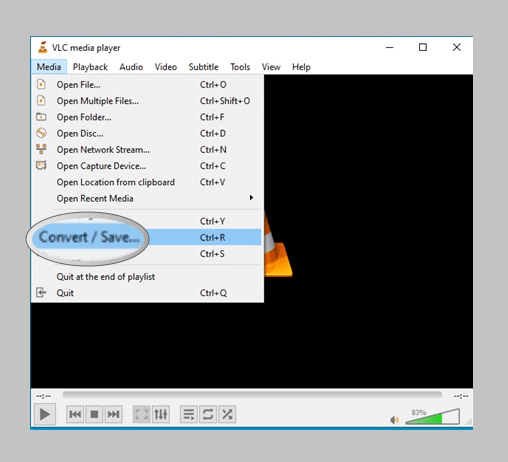
Krok 2. Następnie dodaj uszkodzony film i kliknij „Konwertuj/Zapisz”.
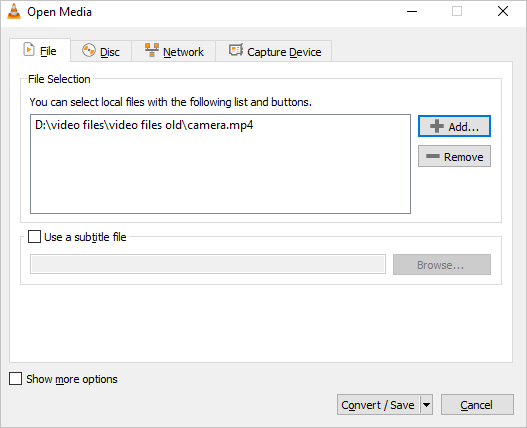
Krok 3. W wyświetlonym oknie Konwertuj przejrzyj plik docelowy i kliknij „Rozpocznij”.
Krok 4. Otwórz program VLC i kliknij „Preferencje”.
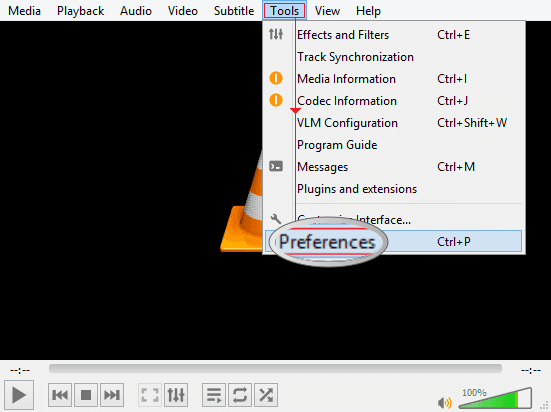
Krok 5. Wybierz „Zawsze naprawiaj” w opcji „Uszkodzony lub niekompletny plik AVI” i kliknij „Zapisz”.
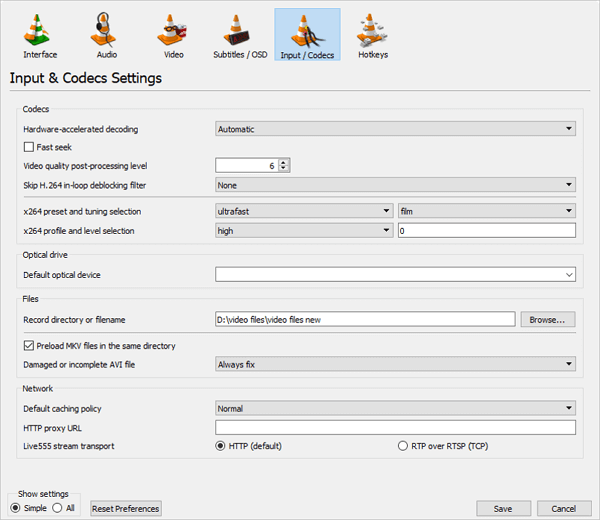
Krok 6. Spróbuj odtworzyć uszkodzony plik wideo .mp4 za pomocą VLC. Powinien się odtworzyć.
Metoda 3. Naprawa uszkodzonego pliku MP4 — replikacja pliku wideo w celu uzyskania dostępu
Możesz również naprawić uszkodzone pliki MP4, replikując plik wideo, aby uzyskać dostęp. Oto przewodnik krok po kroku, jak to zrobić:
Krok 1. Utwórz kopię oryginalnych plików MP4 lub MOV i zmień format pliku na AVI, zmieniając nazwę pliku wideo.
Krok 2. Uruchom odtwarzacz VLC i wybierz „Narzędzia > Preferencje > Dane wejściowe lub kodeki”.
Krok 3. Wybierz opcję „Zawsze naprawiaj” i kliknij „Zapisz” u dołu okna „Preferencje”.
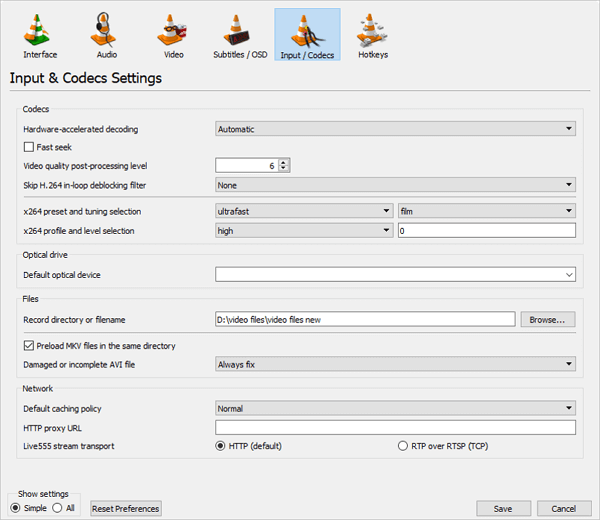
Spróbuj odtworzyć uszkodzony plik wideo .mp4 za pomocą programu VLC, aby sprawdzić, czy działa.

Jak naprawić uszkodzone filmy MP4 na komputerze Mac
Jeśli jesteś użytkownikiem Maca, możesz również łatwo naprawić pliki MP4 lub pliki wideo. Użyj wersji Mac programu EaseUS video repair, aby naprawić filmy, programy telewizyjne, klipy, filmy z kamer i inne nagrania. Przeczytaj więcej >>
Dlaczego pliki MP4 są uszkodzone
Co powoduje uszkodzenie plików MP4? Istnieje wiele możliwych przyczyn i tutaj się o nich dowiesz:
- Nagłe wyłączenie kamery
- Niestabilne połączenie internetowe+
- Nieprawidłowe wyłączenie systemu
- Zakłócone lub niekompletne pobieranie lub przesyłanie multimediów
- Przerwane lub niekompletne pobieranie lub przesyłanie multimediów
- Błąd podczas zapisu lub odczytu danych
- Atak wirusa itp.
Jak uniknąć uszkodzenia pliku MP4
Ważne jest, aby zabezpieczyć swoje filmy z wyprzedzeniem, aby uniknąć skomplikowanych kroków naprawy. Bez względu na to, jak skuteczna jest metoda naprawy, proces naprawy MP4 jest zawsze irytujący. Aby ułatwić sprawę, oto kilka przydatnych wskazówek, które pomogą Ci uniknąć uszkodzenia plików MP4/MOV w przyszłości:
- Przed wprowadzeniem jakichkolwiek zmian należy wykonać kopię informacji.
- Użyj więcej niż jednej metody tworzenia kopii zapasowej: USB, CD, DVD, przechowywanie w chmurze itp. Jeśli jedno z Twoich urządzeń pamięci masowej ulegnie uszkodzeniu, będziesz mieć alternatywę, aby odzyskać swoje informacje. Możesz również użyć oprogramowania do tworzenia kopii zapasowych i odzyskiwania , aby Ci pomóc.
- Upewnij się, że Twój komputer ma dobre i niezawodne połączenie elektryczne, zanim zaczniesz pobierać filmy z Internetu.
- Aktualizuj system operacyjny i oprogramowanie antywirusowe, aby zapobiegać atakom wirusów.
Wniosek
Pięć metod opisanych powyżej z pewnością pomoże Ci naprawić uszkodzone pliki MP4/MOV. Dzięki zaawansowanemu podejściu do naprawy problemu uszkodzenia pliku MP4, EaseUS Fixo Video Repair to kompleksowe rozwiązanie wszystkich problemów z multimediami. Możesz naprawić pliki MP4 nie tylko na komputerach z systemem Windows, ale także na urządzeniach Mac.
Naprawa MP4 FAQ
Jeśli nadal masz problemy z naprawą plików MP4, zapoznaj się z poniższymi pytaniami i odpowiedziami, aby dowiedzieć się, jak naprawić uszkodzone pliki MP4 lub MOV na komputerze Mac.
Jak naprawić uszkodzony plik MP4?
Najprostszym sposobem naprawy uszkodzonego pliku MP4 jest użycie EaseUS Fixo. Za pomocą tego oprogramowania możesz odzyskać i naprawić utracone/uszkodzone filmy z kamery. Aby to zrobić, wykonaj poniższe kroki:
Krok 1. Wybierz dysk, który zawiera uszkodzone filmy w obszarze Urządzenia i dyski. Może to być dysk wymienny lub dysk lokalny. Następnie kliknij „Skanuj”.
Krok 2. Przeskanuj utracone filmy.
Krok 3. Odzyskaj uszkodzone filmy. Dwukrotne kliknięcie pliku pozwala na podgląd jakości pliku. Na koniec, jeśli jesteś zadowolony z wyników, kliknij „Odzyskaj”. Powinieneś wybrać inną lokalizację do zapisania odzyskanych filmów.
Czy istnieje sposób na naprawę uszkodzonych plików wideo?
Oczywiście, że tak. Istnieje pięć skutecznych sposobów naprawy plików MP4/MOV. Możesz użyć oprogramowania do naprawy wideo EaseUS lub VCL. Oba mogą ci naprawdę pomóc.
Jak bezpłatnie naprawić uszkodzony plik MP4 na mojej kamerze GoPro?
Możesz użyć VCL, aby naprawić uszkodzone pliki MP4 na swoim GoPro za darmo. Ponadto EaseUS Fixo może naprawić uszkodzone, uszkodzone i zepsute filmy MP4 i MOV na najpopularniejszych aparatach cyfrowych, takich jak Canon, GoPro i DJI.
Jak odtwarzać pliki MP4?
Aby otworzyć plik MP4, wystarczy dwukrotnie kliknąć na film, a zostanie on otwarty w domyślnym odtwarzaczu wideo.
Powiązane artykuły
-
Jak naprawić duży plik wideo Android
![author icon]() Arek/2024/09/23
Arek/2024/09/23
-
[ROZWIĄZANO] Naprawa uszkodzonych zdjęć: Naprawa JPG/JPEG w systemie Windows
/2024/09/24
-
5 najlepszych narzędzi do naprawy wideo dla uszkodzonego pliku wideo Mac
![author icon]() Arek/2024/09/23
Arek/2024/09/23
-
Jak naprawić uszkodzone wideo w systemie Windows 10/Android/karcie SD — 3 sposoby
/2024/09/24